Kazalo
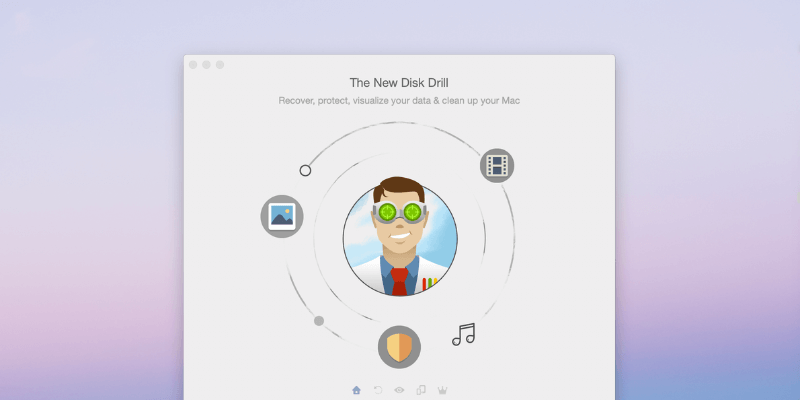
Vrtalnik za diske
Učinkovitost : Izterjate lahko nekatere ali vse izgubljene podatke. Cena : Enkratna pristojbina $89+ ali $9,99 na mesec na Setapp Enostavnost uporabe : Intuitiven vmesnik z jasnimi navodili Podpora : Na voljo prek e-pošte in spletnega obrazcaPovzetek
Ste že kdaj izgubili pomembne datoteke, oseba, ki ste jo prosili za pomoč, pa vam je le predavala o pomenu varnostnih kopij? Razočaranje, kajne? Varnostne kopije so pomembne, vendar je zdaj že prepozno. Resnično potrebujete rešitev, ki vam lahko vrne manjkajoče datoteke.
To je tisto, kar Vrtalnik za diske Ni zagotovila, da boste lahko obnovili vse datoteke. Trdi diski se lahko nepopravljivo poškodujejo ali pokvarijo, podatki pa se sčasoma prepišejo in trajno izgubijo.
Na srečo vam bo brezplačna različica programa Disk Drill pokazala, ali je mogoče obnoviti datoteke, preden boste porabili denar. Če lahko obnovi ključne datoteke, je nakup zagotovo vreden.
Kaj mi je všeč : Čist, enostaven za uporabo vmesnik. jasna predstavitev novih funkcij. prikaz pretečenega in preostalega časa med skeniranjem. možnost prekinitve skeniranja in shranjevanja za nadaljevanje v prihodnosti.
Kaj mi ni všeč : Ustvarjanje obnovitvenega pogona je bilo bolj zapleteno, kot ste pričakovali. Iskanje izgubljenih datotek je lahko dolgotrajno.
4.3 Get Disk Drill na SetappKaj je Disk Drill?
Disk Drill je zasnovan tako, da vam pomaga obnoviti izgubljene datoteke v računalniku Mac ali Windows. Morda ste izgubili ključne datoteke, ker ste jih pomotoma izbrisali, formatirali napačen disk ali pa je bil disk poškodovan.
Poleg tega lahko program uporabite za sprostitev prostora na diskih. Ko izbrišete datoteko ali formatirate disk, se podatki dejansko ne odstranijo z diska. Odstranijo se podatki iz imenika, ki operacijskemu sistemu povedo ime datoteke in kje naj poišče podatke. Sčasoma se podatki prepišejo, ko shranjujete nove datoteke.
Program Disk Drill uporablja različne tehnike za iskanje in pregledovanje starih podatkov na disku, določa vrste datotek, ki jih lahko najde, in vam jih pomaga obnoviti. Morda vas bo rešil pred katastrofo. Ponuja tudi nekaj orodij za varčevanje s prostorom, čeprav nima toliko možnosti kot namenski program za čiščenje Maca.
Ali je Disk Drill virus?
Ne, ni. V svoj iMac sem zagnal in namestil program Disk Drill. Pri pregledu s programom Bitdefender nisem našel nobenih virusov ali zlonamerne kode.
Ali je uporaba programa Disk Drill varna?
Da, program je varen za uporabo. Pri uporabi programa morate biti nekajkrat previdni. Pri ustvarjanju zagonskega pogona boste morali formatirati pogon. Prepričajte se, da ste izbrali pravi pogon, saj bodo vsi podatki na tem pogonu izgubljeni.
Pri čiščenju prostora na disku vam bo program Disk Drill prikazal seznam velikih datotek, neuporabljenih datotek in podvojenih datotek. Ne predvidevajte, da lahko te datoteke varno izbrišete - najprej jih natančno preverite. Razen teh zdravorazumskih opozoril je program Disk Drill popolnoma varen. Med uporabo programa se ni sesul ali postal neodziven.
Ali je Disk Drill res brezplačen?
Na spletnem mestu Disk Drill je izdelek označen kot "brezplačna programska oprema za obnovitev podatkov za Mac". Je res brezplačen? Ne, če ga prenašate za obnovitev manjkajočih datotek. Za to potrebujete različico Pro.
Res je, da lahko nekatere datoteke obnovite brezplačno, vendar le, če ste Disk Drill uporabljali že pred izgubo datotek in če ste aktivirali funkcije za zaščito podatkov.
Kaj je torej dobra osnovna različica? Ocena. Z njo boste lahko iskali manjkajoče datoteke, nato pa si jih ogledali in se prepričali, da so nedotaknjene. Če boste uspešni, bo različica Pro lahko obnovila datoteke, tako da vaš nakup ne bo zaman.
Koliko stane Disk Drill?
Različica Pro stane 89 USD in omogoča enemu uporabniku licenco za največ tri računalnike. Nadgradnje za celotno življenjsko dobo stanejo dodatnih 29 USD. Na voljo je tudi različica Enterprise.
Disk Drill lahko dobite tudi od podjetja Setapp, in sicer za brezplačen 7-dnevni preizkus, nato pa za 9,99 dolarja na mesec.
Disk Drill Basic proti Disk Drill Pro
Če iščete brezplačen program za obnovitev podatkov (samo za osebno uporabo), lahko uporabite program Disk Drill Basic - če ste proaktivni. Z omogočanjem funkcij za zaščito pred obnovitvijo v programu boste lahko v prihodnosti brezplačno obnovili izgubljene datoteke.
Program Disk Drill ima dve funkciji za zaščito podatkov in priporočajo vam uporabo obeh:
- Recover Vault shrani metapodatke izbrisanih datotek (vključno z imenom in lokacijo datoteke), kar omogoča, da datoteke zlahka obnovite, če podatkov niso prepisale nove datoteke.
- Funkcija Guaranteed Recovery shrani popolno kopijo vsake izbrisane datoteke, kar pomeni, da z izbrisom ne prihranite prostora, temveč jih lahko obnovite, tudi če ste izpraznili koš.
Če pred izgubo datotek niste uporabljali teh funkcij za zaščito pred obnovitvijo, boste potrebovali različico Pro. Kot sem že dejal, se boste z brezplačno različico lahko prepričali, ali je mogoče obnoviti datoteke, preden boste porabili denar.
Vse druge funkcije, vključno s čiščenjem diskov, so na voljo v osnovni in profesionalni različici programa Disk Drill.
Zakaj mi zaupati?
Moje ime je Adrian Try. Računalnike uporabljam od leta 1988, računalnike Mac pa od leta 2009. Dolga leta sem profesionalno zagotavljal tehnično podporo in občasno sem slišal koga, ki ni mogel odpreti ključne datoteke, je formatiral napačen disk ali je izgubil vse svoje datoteke, ko je umrl računalnik ali disk. Vedno je bil obupan!
Ta program ponuja prav takšno pomoč. V zadnjem tednu sem licenčno različico programa Disk Drill Pro preizkušal na različnih pogonih, vključno z notranjim SSD mojega iMaca, zunanjim vrtljivim pogonom in pogonom USB Flash. Izvedel sem vse preglede in temeljito preizkusil vse funkcije.
V tem pregledu bom povedal, kaj mi je všeč in kaj ne o programu Disk Drill. Vsebina v zgornjem okencu za hiter povzetek služi kot kratka različica mojih ugotovitev in sklepov.
Razkritje: Ekipa CleverFiles nam je za namene testiranja ponudila kodo NFR programa Disk Drill Pro. Na vsebino tega pregleda nimajo nobenega vpliva ali uredniškega prispevka.
Disk Drill Review: Kaj je v njem za vas?
Disk Drill se ukvarja z obnovitvijo manjkajočih datotek in še več, v naslednjih petih razdelkih pa bom podrobno obravnaval vsako funkcijo, pri čemer bom najprej raziskal, kaj aplikacija ponuja, nato pa delil svoj osebni pogled.
Program je na voljo za Mac in Windows, spodnje slike zaslona in opisi pa so iz različice za Mac.
1. Obnovitev izgubljenih datotek iz zunanjih medijev
Uporabljam zunanji HP-jev trdi disk s kapaciteto 2 TB za varnostno kopiranje iMaca prek Time Machine-a. Pred nekaj meseci sem formatiral disk in zanima me, ali lahko program Disk Drill najde in obnovi vse datoteke, ki so bile prej na disku.
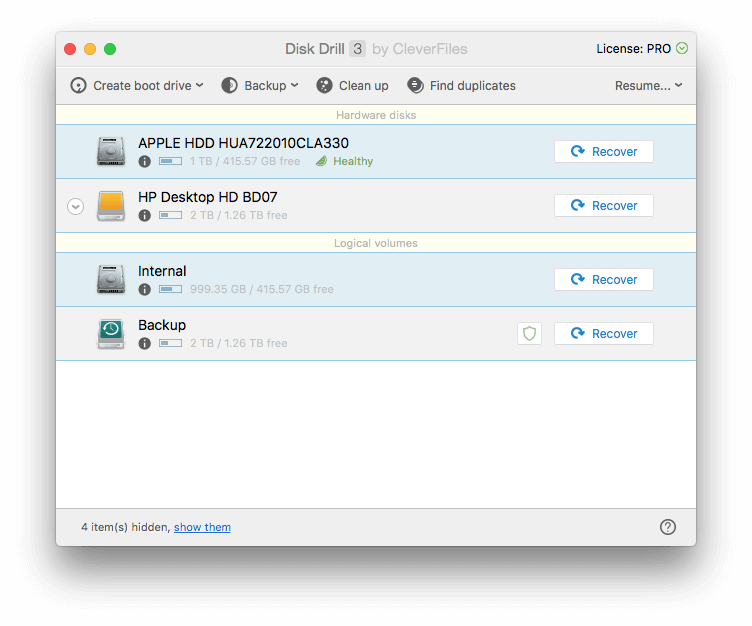
Kliknem na Obnovitev in aplikacija takoj začne iskati ostanke datotek, ki so ostale na disku. Po skoraj 10 minutah je bilo najdenih na tisoče datotek, čeprav je do konca pregleda celotnega diska še 26 ur skeniranja. Nočem čakati tako dolgo, zato sem začel pregledovati datoteke, ki so bile do zdaj najdene.
Spletna stran Rekonstruirane datoteke v razdelku so navedene datoteke, ki niso več navedene v mapi - bile so izbrisane ali formatirane, vendar so bile odkrite in prepoznane nekje na disku.
Najdena je bila ena datoteka PDF. Ker ni več navedena v mapi, je bilo ime datoteke izgubljeno. Program Disk Drill je iz vsebine datoteke prepoznal, da gre za datoteko PDF.
Dejstvo, da je datoteka velika le 1 kB, ni obetavno - je premajhna. Obstaja velika verjetnost, da je bil velik del prvotne datoteke prepisan po formatiranju diska. Hiter pregled ikono in preverite, ali je v njej kaj na voljo.
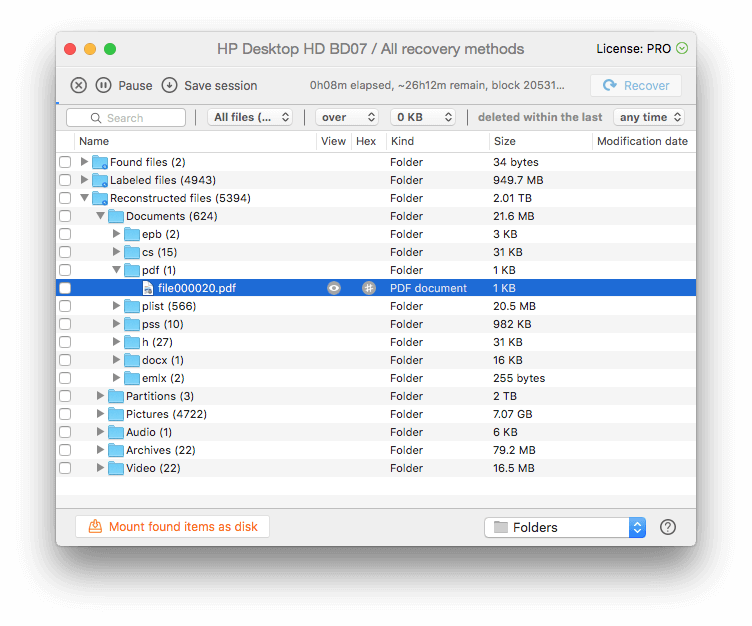
Ničesar ni mogoče pregledati, zato datoteke ni mogoče obnoviti in grem naprej. Namesto tega si ogledam obnovljene datoteke DOCX.
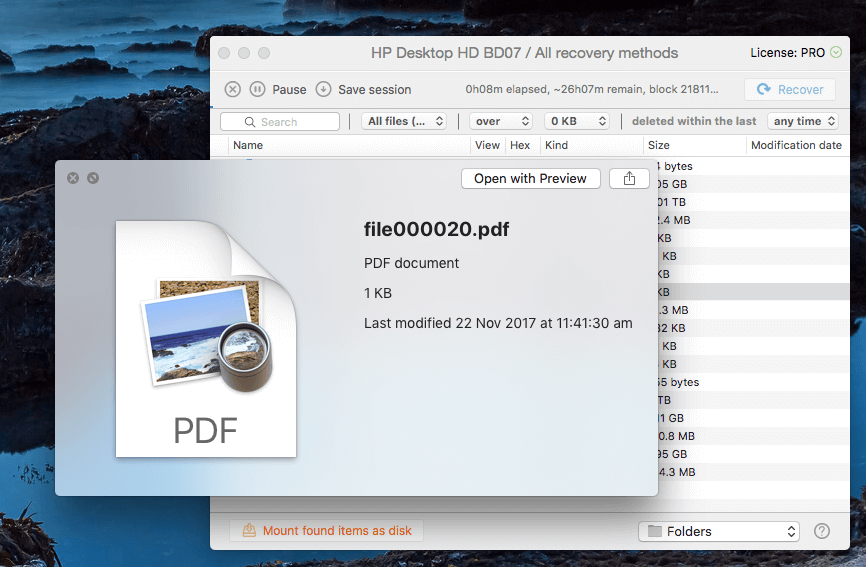
Čeprav se je izvirno ime datoteke izgubilo, lahko rečem, da gre za dokument, ki je prišel od podjetja Shiny Frog, ki ustvarja odlično aplikacijo Bear za beleženje zapiskov.
Ker je datoteko mogoče pregledati, jo je mogoče obnoviti.
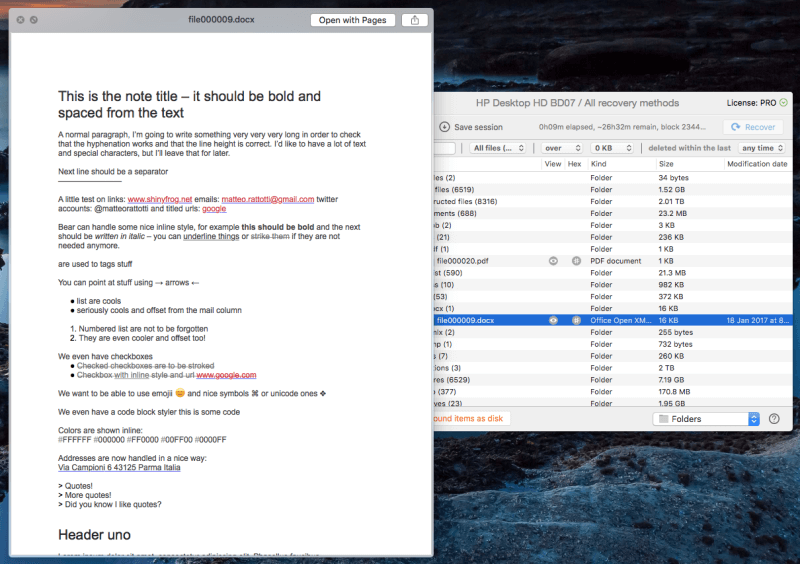
Izbral sem datoteko, vendar me je presenetilo, da Obnovitev je bil siv. Ali moram res čakati 27 ur? Poskusil sem pritisniti gumb Prekinitev gumb. Odlično!
Opazil sem, da program Disk Drill omogoča shranjevanje seje, tako da mi, če bom v prihodnosti želel pregledati preostali del diska, ne bo treba začeti znova od začetka. To je zelo uporabna funkcija - pregledovanje lahko traja zelo dolgo. Pazite le, da v tem času na disk ne pišete, sicer tvegate, da boste prepisali podatke, ki jih poskušate vrniti.
Kliknil sem Obnovitev , in vprašali so me, kam naj shranim obnovljeno datoteko. izbrala sem namizje.
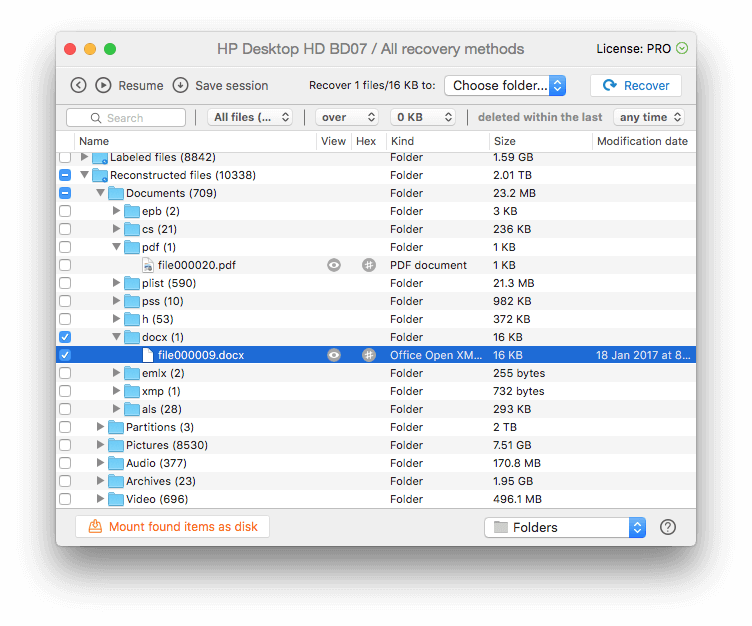
Obnovitev je uspešna. Na namizju najdem mapo z imenom "Rekonstruirane datoteke". V njej je obnovljeni Wordov dokument, ki ga je mogoče uspešno pregledati in odpreti.
Moj osebni pogled : Obnavljanje datotek z zunanjega diska je preprosto, čeprav je lahko dolgotrajno. Funkciji pavze in shranjevanja za pozneje sta priročni in vesel sem, da mi za obnovitev že najdenih datotek ni bilo treba čakati na konec pregleda.
2. Obnovite izgubljene datoteke s trdega diska Mac
Če želite iskati izgubljene datoteke na notranjem pogonu računalnika Mac ali PC, je najbolje, da se pred pregledovanjem zaženete z drugega pogona. Ne le zato, ker sistemska varnost sistema macOS High Sierra aplikacijam, kot je Disk Drill, ne dovoli dostopa do zagonskega pogona, temveč tudi zato, ker lahko uporaba pogona dejansko prepiše in uniči podatke, ki jih poskušate rešiti.
Če želite pregledati zagonski pogon Maca, vam aplikacija ponuja tri možnosti:
- Začasno onemogočite zaščito datotečnega sistema
- Ustvarite zagonski pogon za obnovitev
- Priključite drug računalnik Mac.
Odločim se, da ustvarim zagonski pogon Disk Drill. To je najboljša praksa, poleg tega bo v prihodnosti priročno imeti reševalni pogon. Vstavim ključek USB in kliknem Ustvari zagonski pogon v zgornjem levem kotu okna.
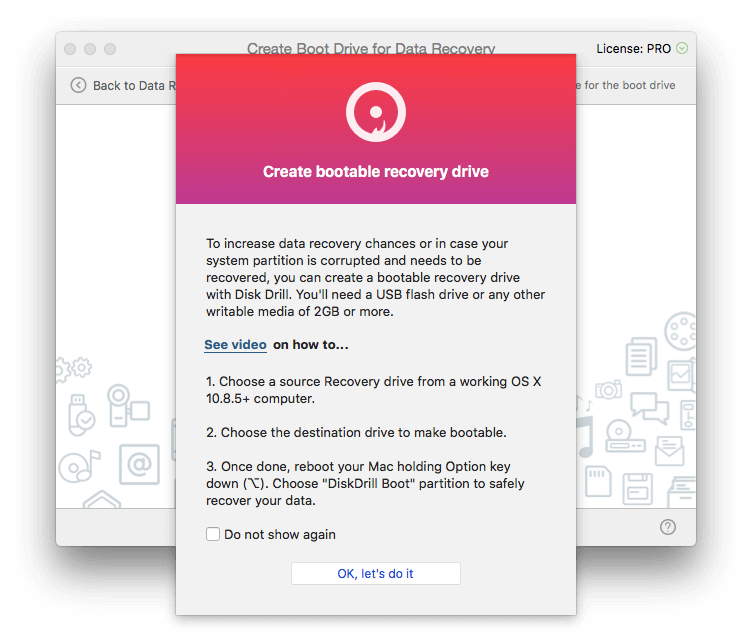
Za zagonski pogon USB potrebuje program Disk Drill dostop do particije za obnovitev sistema macOS. Žal je nimam. Ko sem namestil program High Sierra (s privzetimi možnostmi), je morala biti moja particija za obnovitev odstranjena.
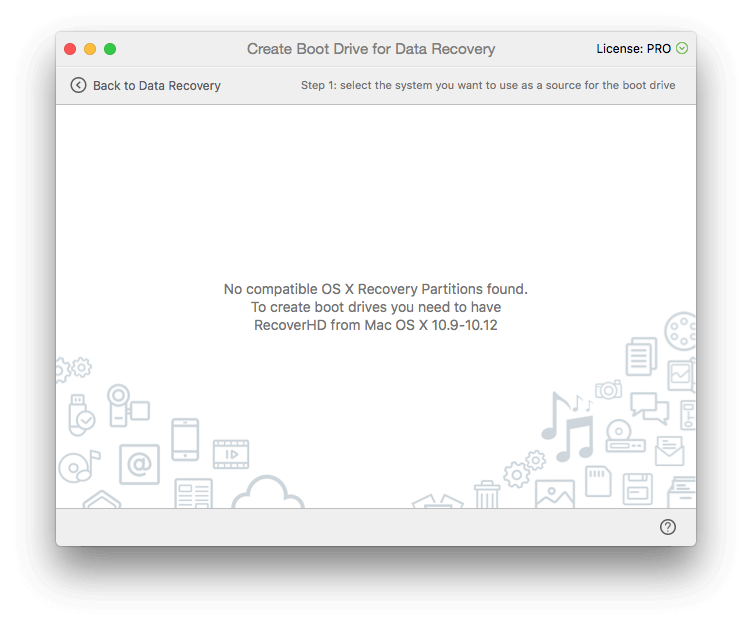
Preden lahko ustvarim reševalni disk, bom s programom Disk Drill ustvaril namestitveni disk za macOS. Vstavim drugi zunanji disk in kliknem možnost za ustvarjanje namestitvenega diska OS X / macOS.
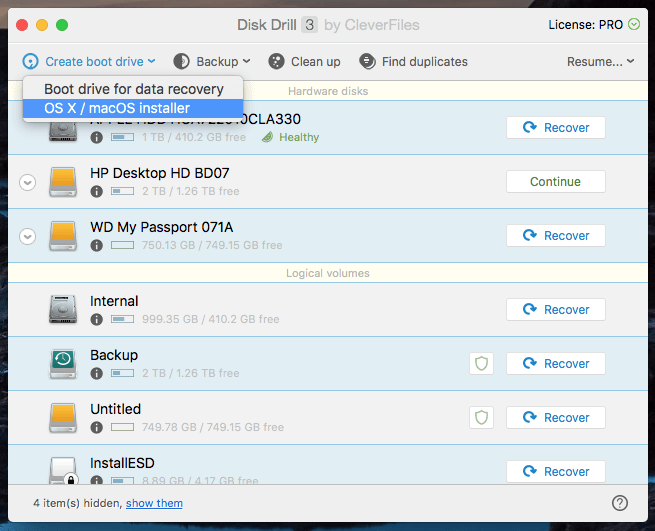
Najti moram namestitveni program za macOS. Prenesem program High Sierra iz trgovine Mac App Store, prekinem namestitev in poiščem ikono Install macOS High Sierra v mapi Applications.
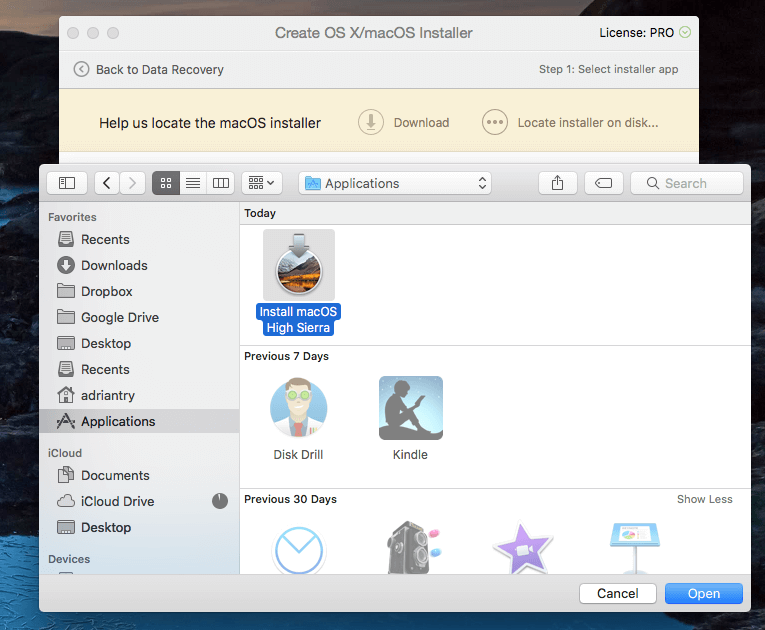
Kliknem na Uporaba kot vir .
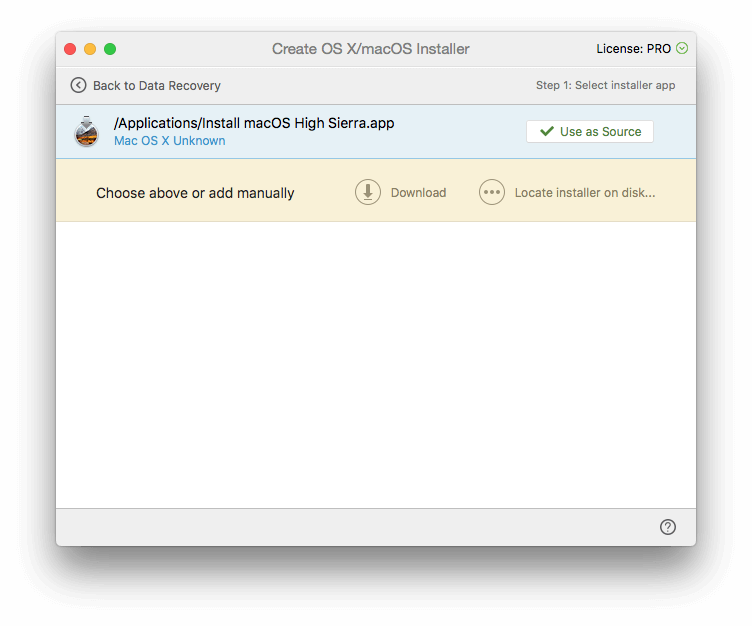
Nato se odločim za zagonski pogon WD My Passport. Opozorjen sem, da bodo vsi podatki izbrisani. Dvakrat preverim, ali sem izbral pravi pogon. Vsekakor ne želim izbrisati napačnega.
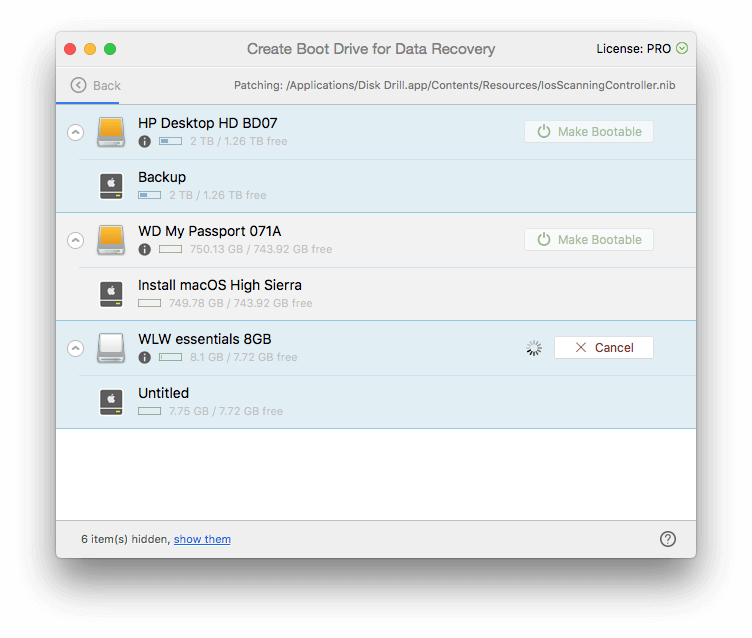
Zdaj je moj namestitveni disk za macOS ustvarjen, zato lahko nadaljujem z izdelavo zagonskega diska Disk Drill. Izberem svoj ključek USB s kapaciteto 8 GB in kliknem Naredite zagonsko Ponovno dvakrat preverim, ali sem izbral pravi pogon.
Zdaj, ko je moj zagonski disk ustvarjen, znova zaženem računalnik Mac in med zagonom držim pritisnjeno tipko Option. DiskDrill Boot ko je na voljo izbor zagonskih pogonov.
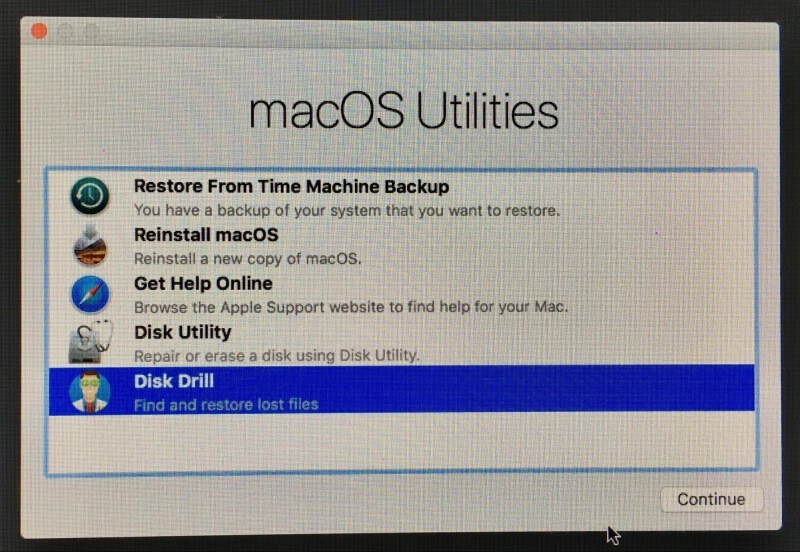
Prikaže se meni in izberem možnost Disk Drill.
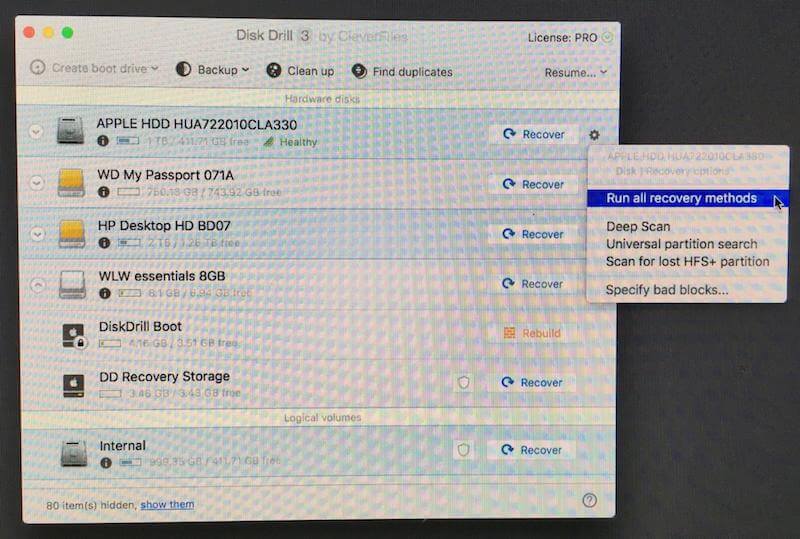
Od tu naprej je postopek enak kot v oddelku 1 zgoraj.
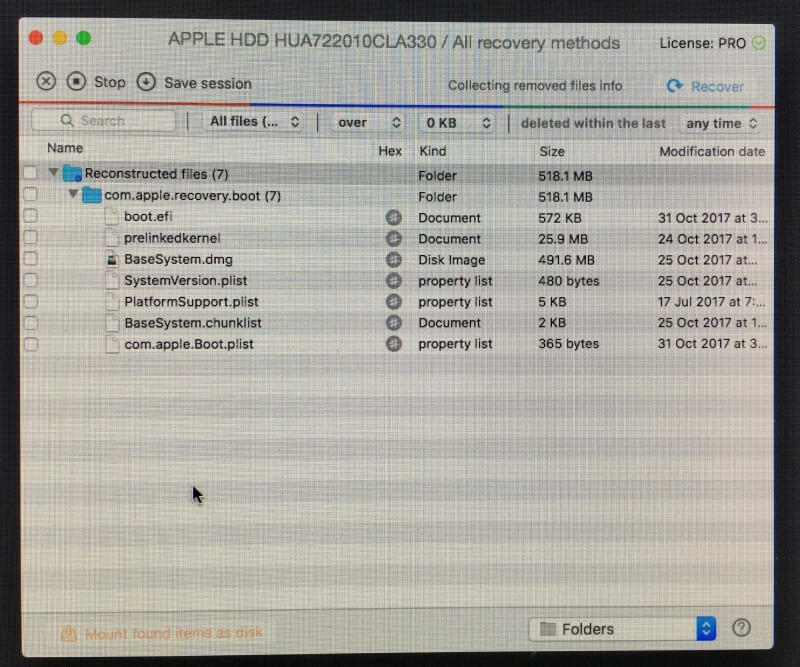
Ko končam, znova zaženem računalnik in najdem obnovljene datoteke v sliki diska na namizju.
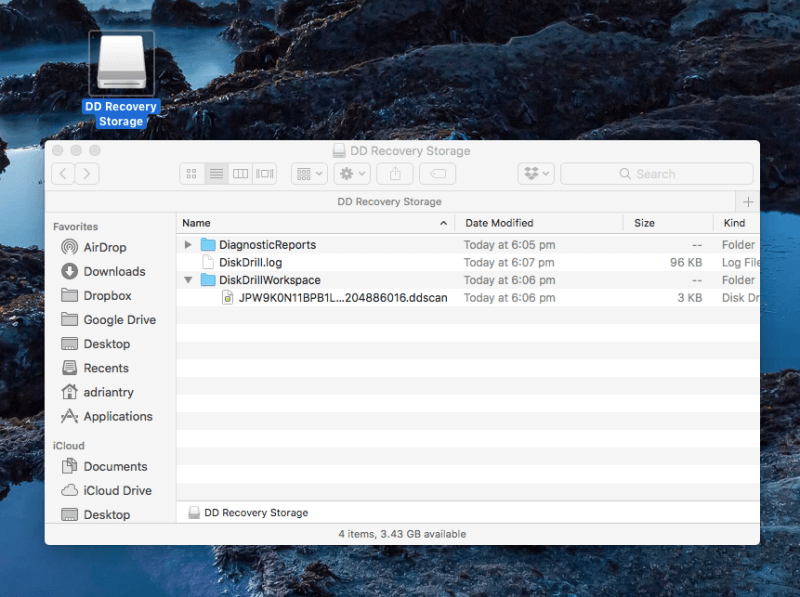
Moj osebni pogled : Ustvarjanje obnovitvenega pogona je bilo težje, kot sem pričakoval, saj nisem imel obnovitvene particije. Celo videoučna navodila programa Disk Drill so predvidevala, da jo bom imel. Na srečo sem lahko s programom Disk Drill ustvaril namestitveni pogon sistema MacOS, ki sem ga lahko uporabil za ustvarjanje rešilnega zagonskega pogona. Ko je bil ustvarjen, je rešilni pogon deloval brezhibno.
3. Osvobodite nepotreben prostor na trdem disku računalnika Mac
Program Disk Drill vam bo pomagal očistiti disk Mac, saj bo prepoznal velike in neuporabljene datoteke. To niso datoteke, ki bi jih bilo treba nujno izbrisati, vendar so to datoteke, ki lahko vplivajo na zmanjšanje razpoložljivega prostora. Zato dobro premislite, preden jih izbrišete.
Začnem s klikom na gumb Čiščenje na vrhu okna. Prikaže se uvod v funkcijo.
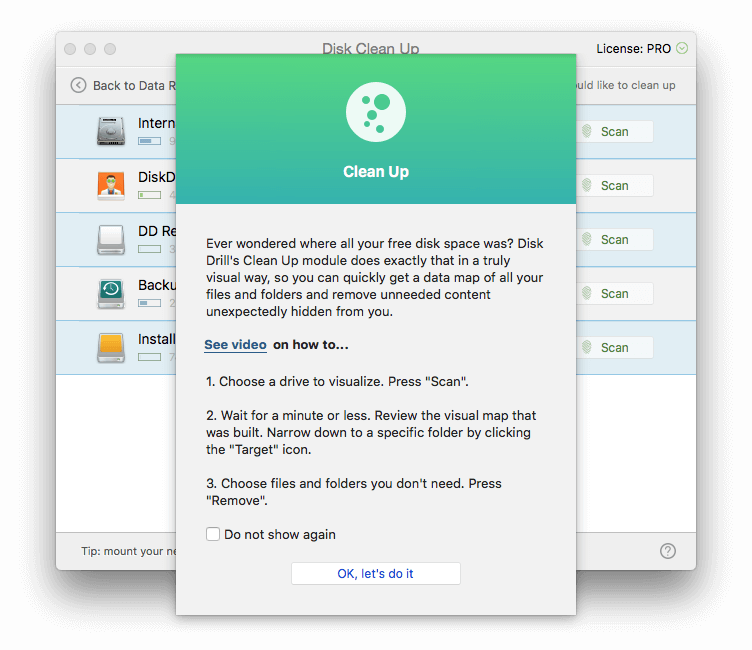
Želim očistiti notranji trdi disk, zato kliknem Skeniranje Disk Drill začne iskati datoteke na mojem disku in rezultati se takoj prikažejo.
V mapi Aplikacije je prikazanih nekaj precej velikih datotek. Največja je aplikacija za namestitev programa High Sierra, ki sem jo pravkar prenesel in ki zavzema 5 GB prostora. Ne potrebujem je več, zato sem izbral datoteko in kliknil Odstranite gumb.
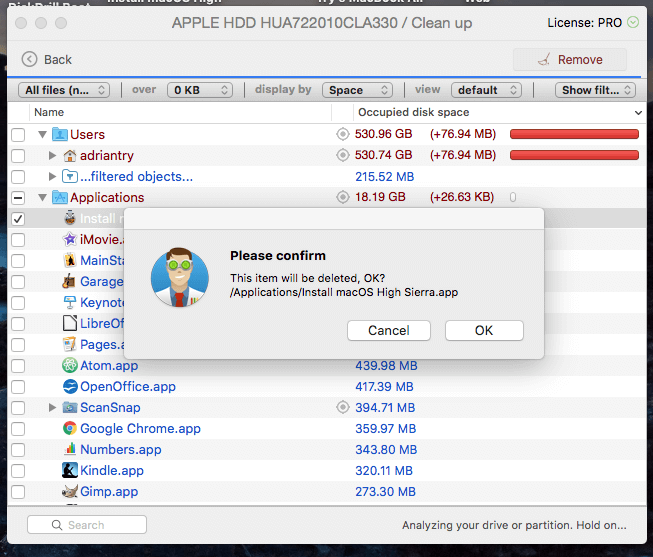
Zahteva se geslo in datoteke ni več. Bogatejši sem za 5 GB!
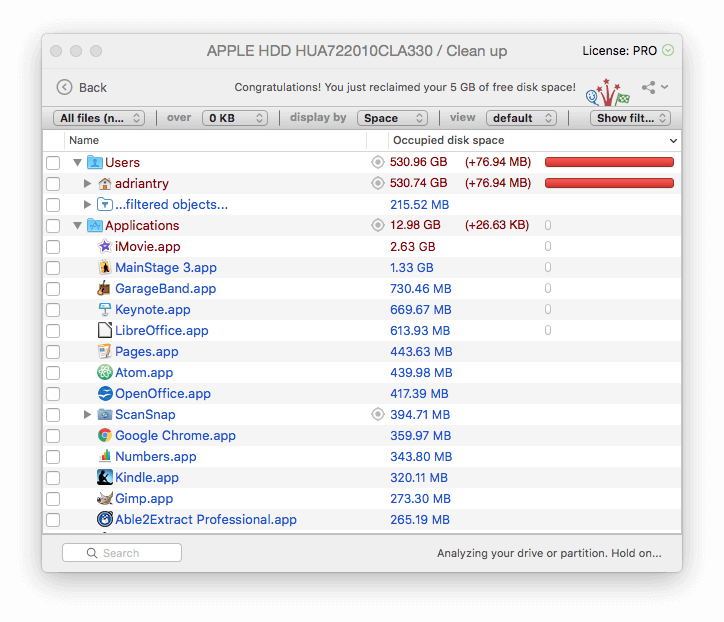
Moj osebni pogled : Pri ustvarjanju prostora na disku lahko hitro izbrišete velike datoteke, ki jih ne potrebujete več. Program Disk Drill bo poiskal datoteke, ki so velike in se ne uporabljajo redno. Na vas je, da se odločite, ali jih lahko varno izbrišete.
4. Poiščite in odstranite podvojene datoteke
Tudi podvojene datoteke po nepotrebnem zasedajo prostor na disku in program Disk Drill vam pomaga najti tudi te. Želel sem se prepričati, da imam vsaj eno podvojeno datoteko za testiranje, zato sem odprl mapo Prenosi in podvojil namestitveno datoteko programa Disk Drill.
Nato sem v programu Disk Drill kliknil gumb Poišči dvojnike in prikazal se je uvod v funkcijo.
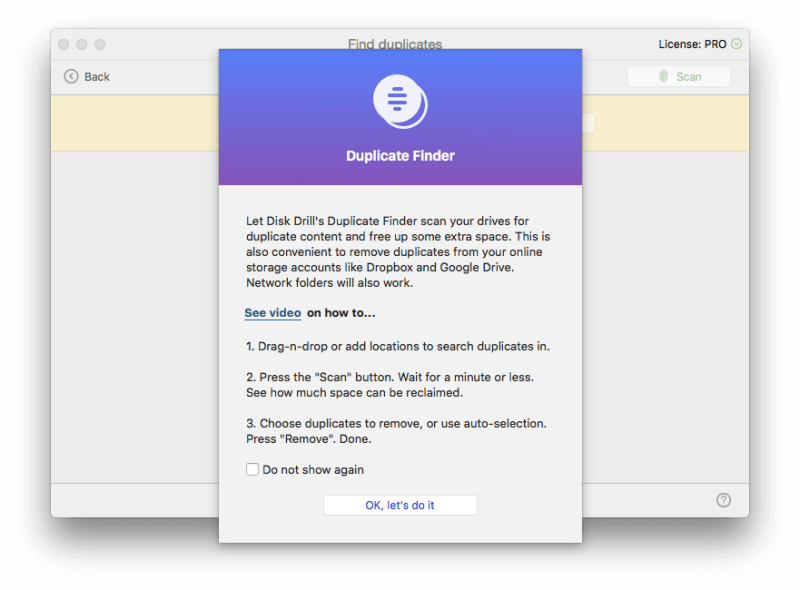
Na zaslon sem povlekel mapo Prenosi in kliknil Skeniranje .
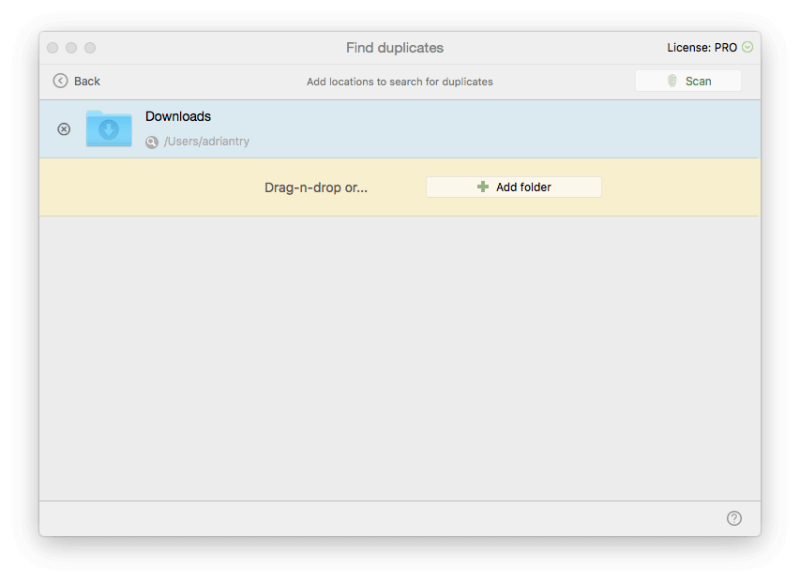
Disk Drill ni našel ene, ampak dve podvojeni datoteki. Zdi se, da sem brezplačno poskusno različico programa Quiver prenesel več kot enkrat.
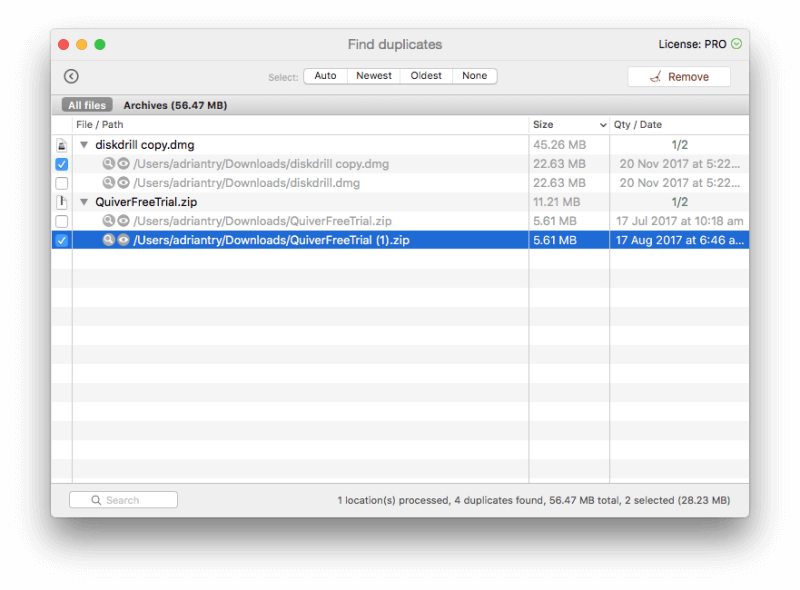
Izbral sem obe podvojitvi, nato pa kliknil Odstranite .
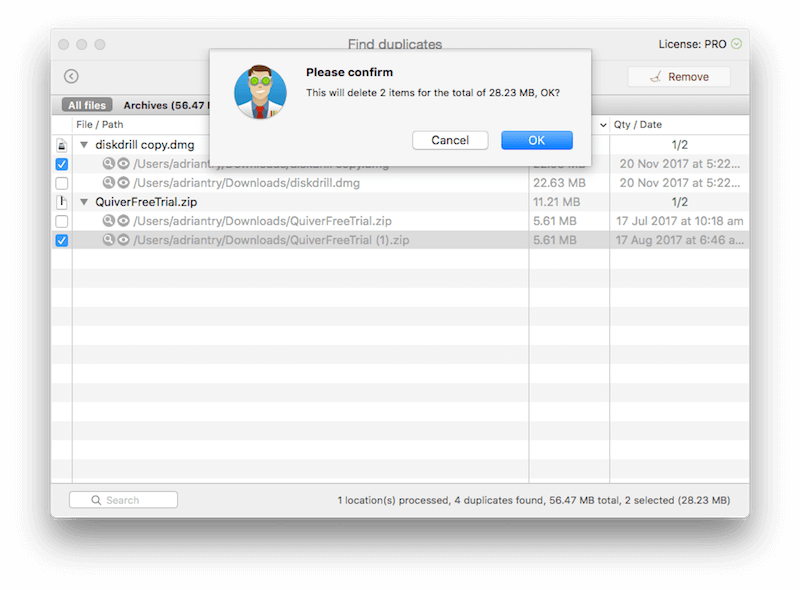
Potrdim in podvojitev ni več.
Moj osebni pogled : Odstranjevanje nepotrebnih podvojenih datotek je še en dober način za čiščenje diska. Disk Drill lahko hitro prepozna podvojene datoteke v kateri koli mapi, ki jo določite, tudi če so imena datotek različna.
5. Varnostno kopiranje in kloniranje pogonov in razdelkov za prihodnje obnovitev
Disk Drill omogoča kloniranje trdih diskov, tako da imate na voljo natančno kopijo trenutnih datotek in tudi ostankov manjkajočih datotek. Na ta način lahko v prihodnosti izvajate obnovitvene operacije, kar je še posebej koristno za disk, ki je na koncu življenjske poti.
Kliknil sem na Varnostna kopija in izberite "Varnostno kopiranje v sliko DMG..." in tukaj se je prikazal uvod v funkcijo...
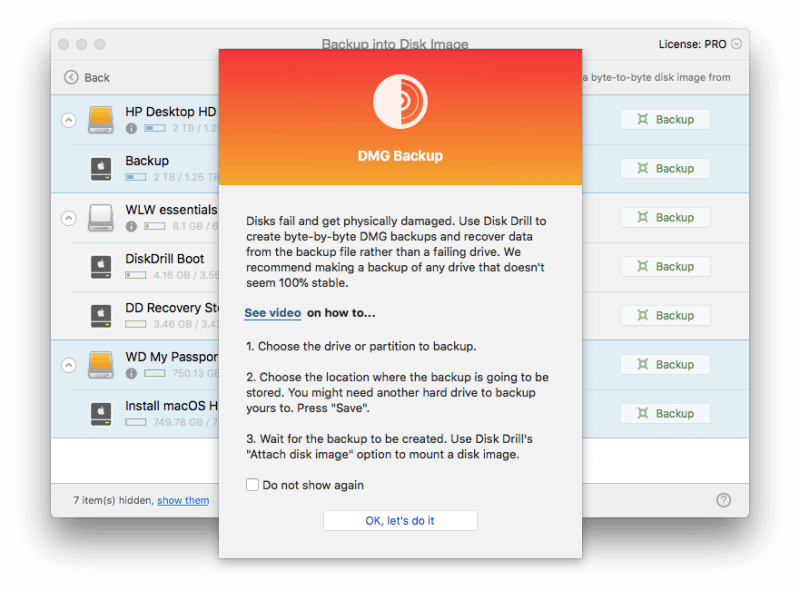
Na seznamu ni mojega notranjega trdega diska. Če želim ustvariti varnostno kopijo zagonskega pogona, moram zagnati računalnik z ustvarjenega reševalnega pogona Disk Drill in imeti dovolj velik zunanji disk, na katerem bo shranjena varnostna kopija.
Odločim se, da bom naredil varnostno kopijo svojega zunanjega diska s kapaciteto 8 GB, zato kliknem ustrezno Varnostna kopija Izbral sem namizje kot cilj za varnostno kopijo, nato pa kliknil Shrani .
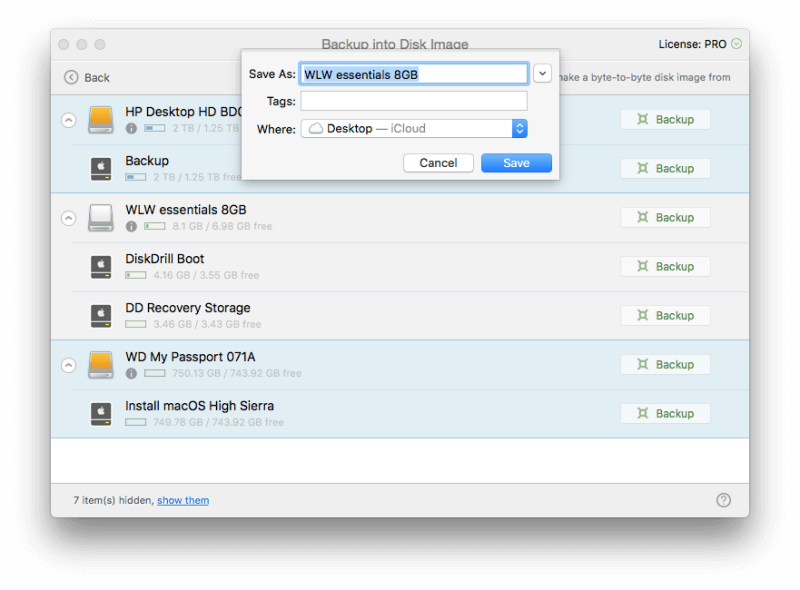
Varnostno kopiranje se je začelo in trajalo približno 10 minut.
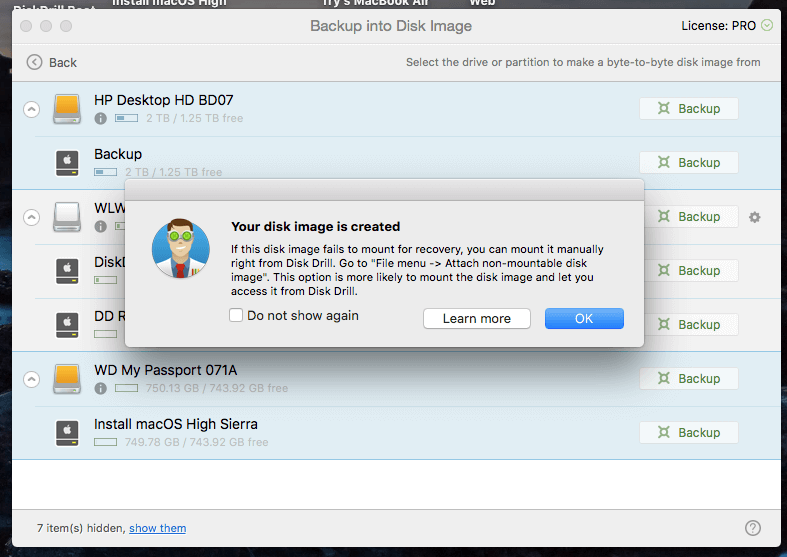
Moj osebni pogled : Ustvarjanje klona diska omogoča izvajanje postopkov obnovitve v prihodnosti in odpravlja del tveganja, da se podatki, ki jih je mogoče rešiti, prepišejo.
Razlogi za moje ocene pregledov
Učinkovitost: 4,5/5
Disk Drill je uspešno obnovil izgubljene datoteke v mojem računalniku iMac in zunanjem disku, vključno z datotekami, ki so bile izgubljene po formatiranju. Program vam lahko tudi pomaga najti datoteke, ki vam lahko pomagajo sprostiti prostor na trdem disku.
Cena: 4/5
Disk Drill ima podobno ceno kot številni konkurenti. Čeprav ni poceni, se vam bo morda zdel vreden vsakega centa, če bo lahko obnovil vaše dragocene datoteke, preizkusna različica programske opreme pa vam bo pokazala, kaj lahko obnovi, preden boste odšteli denar.
Enostavnost uporabe: 4,5/5
Program ima enostaven za uporabo vmesnik in na začetku prikaže zaslon pomoči za vsako funkcijo, vključno s povezavo do videoposnetka. Edina težava, ki sem jo imel, je bila, da je program pri ustvarjanju zagonskega diska domneval, da moram imeti obnovitveno particijo, in ni ponudil druge možnosti, če je nisem imel.
Podpora: 4/5
Na spletnem mestu Disk Drill so na voljo izčrpna baza pogostih vprašanj in znanja za Mac in Windows ter podrobna zbirka učnih navodil. Tehnično podporo lahko kontaktirate prek e-pošte ali spletnega obrazca, ne pa prek telefona ali klepeta v živo.
Alternative za Disk Drill
Časovni stroj : Redno varnostno kopiranje računalnika je bistvenega pomena in omogoča veliko lažje okrevanje po nesrečah. Začnite z uporabo Applovega vgrajenega programa Time Machine. Seveda morate varnostno kopijo izdelati, preden pride do nesreče. Če bi to storili, verjetno ne bi brali tega pregleda! Še dobro, da lahko uporabite program Disk Drill ali eno od teh alternativ.
Prosoft Data Rescue : Obnovi datoteke Mac in Windows, ki so bile pomotoma izbrisane, ali diske, ki so bili pomotoma formatirani iz $99.
Stellar Mac Data Recovery : Ta program za 99 dolarjev skenira in obnovi izbrisane datoteke iz vašega Maca.
Wondershare Recoverit : Izgubljene ali izbrisane datoteke iz računalnika Mac obnovi za 79,95 dolarja, na voljo pa je tudi različica za Windows.
EaseUS Čarovnik za obnovitev podatkov Pro : Obnovi izgubljene in izbrisane datoteke od $89,99. Na voljo so različice za Windows in Mac.
Brezplačne alternative : Nekaj uporabnih brezplačnih alternativ smo navedli v našem zbiru brezplačne programske opreme za obnovitev podatkov in v našem vodniku po najboljših aplikacijah za obnovitev podatkov za Mac. Na splošno te aplikacije niso tako uporabne ali enostavne za uporabo kot aplikacije, za katere je treba plačati.
Zaključek
Izguba datotek je lahko pogubna. Poleg pomembnih delovnih dokumentov so v naših računalnikih tudi nenadomestljive osebne fotografije in drugi spomini. Ena napaka ali okvara in lahko izgubite vse. Poskrbite za varnostne kopije!
Če ste izgubili pomembne datoteke, vam bo poskusna različica programa Disk Drill sporočila, ali jih je mogoče obnoviti. Če jih boste lahko obnovili, se vam bosta porabljeni čas in denar izplačala.
Get Disk Drill na SetappSe vam zdi ta pregled programa Disk Drill koristen? Ali aplikacija obnovi vaše datoteke? Pustite komentar in nam sporočite.

